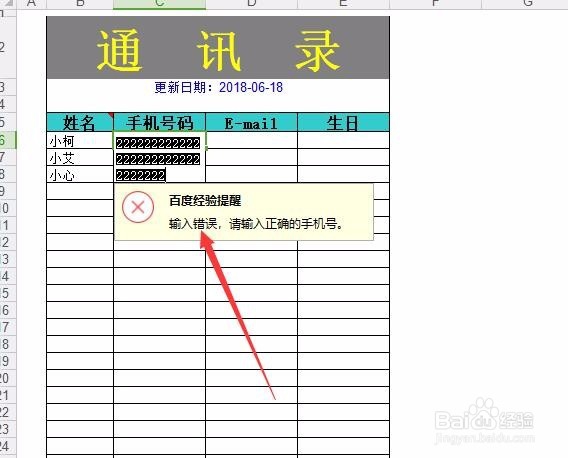1、首先电脑上安装好办公软件,比如office,wps等。(本人以wps为例)

2、使用wps打开我们需要设置的表格文件。

3、选择我们想要设置限定字数的单元格或者某一行某列。
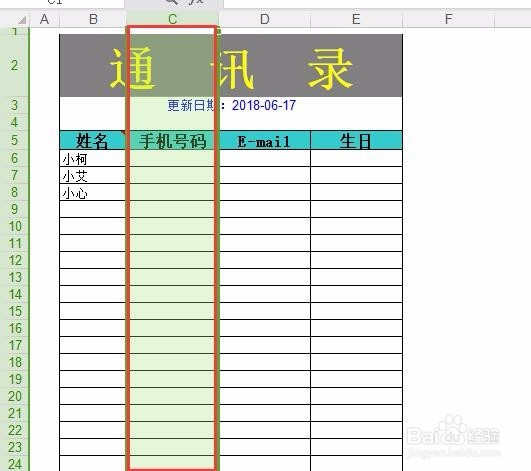
4、点击顶部菜单“数据”;找到“有效性”按钮。点击下拉菜单“有效性”如图所示:

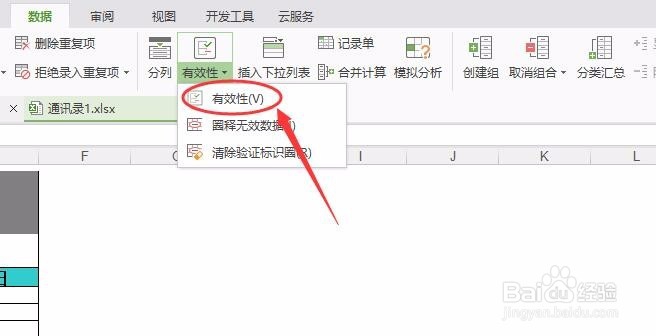
5、首先设置允许输入内容,比如这里我们是要求别人填写手机号,所以我们举例只允许输入整数。
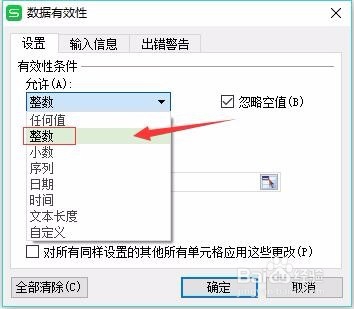
6、其次是我们的数据指数限制要求,是大于多少才能输入还是小于或等于,按需选择。
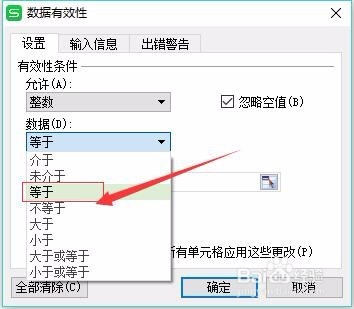
7、接下来是数值长度,我们这里举例是要求输入手机号,所以我们设置输入位数为11位。

8、接下来是我们的“输入信息”和“出错警告”。主要是用来设置引导别人填写信息和填写错误的提示内容。根据我们的需要进行设置,设置完成之后点击确定保持。

9、OK,我们来试一下效果,一旦输入的内容不符合我们设定的要求,系统将会出现警告。如图所示: